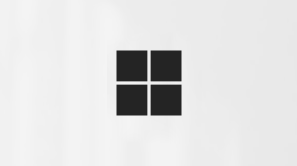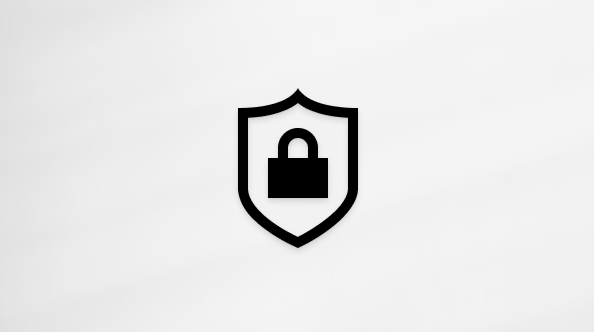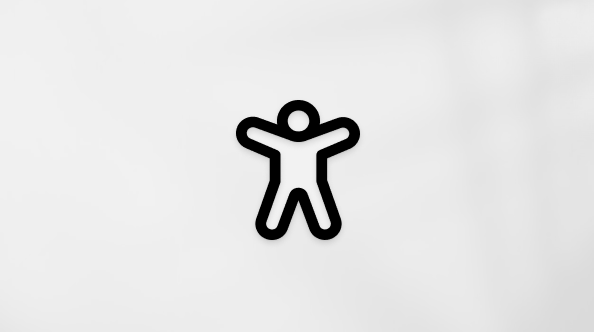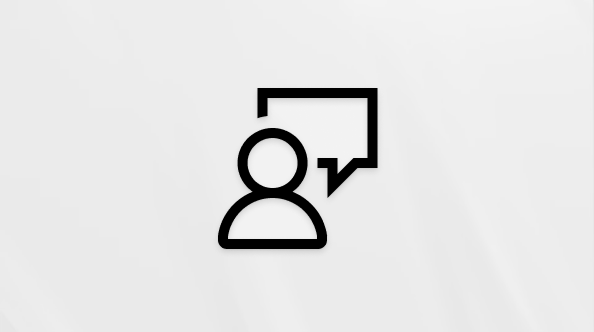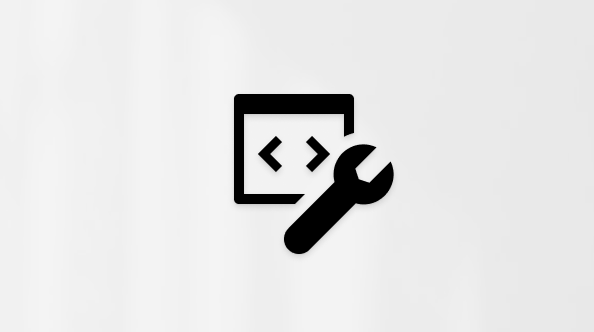Svarīgi!: Programma Outlook Mobile nora tika izņemta no līdzekļa Atskaņot manus e-pasta ziņojumus 2024. gada jūnijā. Papildinformāciju skatiet sadaļā Cortana atbalsta beigas.
Ir vairāki iemesli, lai noklausītos e-pasta ziņojumu, piemēram, korektūru, vairākuzdevumu ēšanu vai paaugstinātu teksta izpratni un mācības. Programma Outlook ļauj klausīties, izmantojot ierīces teksta-runas (text-to-speech — TTS) iespēju uzrakstīto tekstu atskaņot kā izrunātus vārdus.
Ir vairāki rīki e-pasta ziņojumu noklausīšanāam programmā Outlook:
-
Lasīšana balsī lasa visu e-pasta ziņojumu vai tā daļu.
-
Izrunāšana lasa tikai atlasīto tekstu. Izrunāšana ir pieejama tikai sistēmā Windows. Papildinformāciju par izrunāšanu skatiet rakstā Teksta-runas izrunšanas līdzekļa izmantošana, lai skaļi lasītu tekstu.
-
Runa ir iebūvēts pieejamības līdzeklis operētājsistēmā MacOS. Iestatot runas ievades preferences savas Mac sistēmas preferencēs, varat atlasīt tekstu un nolasīt to, nospiežot jūsu definēto tastatūras kombināciju.
Lasīšanas balsī ieslēgšana vai izslēgšana klasiskajā programmā Outlook
-
Atlasiet Faila > Opcijas > Pieejamība.
-
Sadaļā Lietojumprogrammas attēlojuma opcijas atzīmējiet vai notīriet izvēles rūtiņu Rādīt lasīšanas balsī.
Ziņojumu lasīšana programmā Outlook
Cilnē Sākums atlasiet Lasīšana balsī. Lasīšanas balsī vadīklas ir redzamas augšējā labajā stūrī un tiek atskaņotas pēc noklusējuma.
-
Lai pauzētu lasīšanu balsī, atlasiet Pauze.
-
Lai pārietu no vienas rindkopas uz citu, atlasiet Iepriekšējais vai Nākamais.
-
Lai izietu no lasīšanas balsī, atlasiet Apturēt (x).
Ieslēdziet lasīt balsī atvērtā e-pasta ziņojumā
Cilnes Ziņojums sadaļā Imersīvs atlasiet Lasīšana balsī.
Lasīšanas balsī iestatījumu maiņa
Atlasiet zobrata ikonu vadīklās augšējā labajā stūrī.
-
Izmantojiet slīdni Lasīšanas ātrums, lai mainītu lasīšanas ātrumu.
-
Sadaļā Balss atlase atlasiet balsi.
Īsinājumtaustiņi
Jūs varat viegli kontrolēt lasīšanu balsī, izmantojot tālāk norādītos īsinājumtaustiņus operētājsistēmā Windows.
|
CTRL + Alt + Atstarpes taustiņš |
Sākt lasīšanu balsī |
|
CTRL + atstarpes taustiņš |
Atskaņojiet vai pauzējiet lasīt skaļi |
|
CTRL+kreisā bultiņa |
Pāriet uz iepriekšējās rindkopas sākumu |
|
CTRL + labā bultiņa |
Pāriet uz nākamās rindkopas sākumu |
Lasīšanas ātruma palielināšana
Dokumentu klausīšanās, izmantojot izrunu
Izrunāšana ir iebūvēts līdzeklis programmā Word, Outlook, PowerPoint un OneNote. Izrunāšana skaļi nolasa tikai jūsu atlasītu tekstu. Lasīšana balsī lasa visu dokumentu, sākot no kursora atrašanās vietas, piemēram, audiogrāmatu.
Lai izmantotu izrunu:
-
Atlasiet vārdu vai teksta bloku savā dokumentā.
-
Ātrās piekļuves rīkjoslā atlasiet ikonu Izrunāt atlasīto tekstu.
Padoms.: Norādījumus par to, kā pievienot izrunāšanas ikonu ātrās piekļuves rīkjoslai, skatiet palīdzības rakstā Teksta-runas izrunšanas līdzekļa izmantošana, lai skaļi lasītu tekstu.
Atbalstītās valodas
Lasīšana balsī izmanto dokumentam iestatīto korektūras valodu. Informāciju par to, kā mainīt valodu, skatiet palīdzības rakstā Problēmu novēršana, kad teksta pārveidošana runā tiek lasīta nepareizā valodā.
Balsis
Atkarībā no jūsu platformas teksta-runas funkcija (Text-to-speech — TTS) izmanto programmatūru, kas ir iebūvēta jūsu ierīcē vai izmantojot Microsoft pakalpojumu. TTS pakalpojumiem ir pieejamas atšķirīgas balsis. Ja izmantojat pakalpojumu Tīrskata lasītājs, papildinformāciju skatiet palīdzības rakstā Tīrskata lasītājs balss lejupielāde, lasīšanas režīms un lasīšana balsī.
Mūsu darba grupa strādā, lai padarītu balss skaņas dabiskāku, tāpēc turpiniet meklēt uzlabojumus.
Problēmu novēršana
Ja neredzat opciju Lasīšana balsī pieejama, pārliecinieties, vai esat pierakstījies savā Microsoft 365 kontā, un pēc tam mēģiniet restartēt Outlook vai izrakstīties un atkārtoti pieteikties.
Konfidencialitāte
Lasīšana balsī nesaglabā jūsu saturu vai audio datus. Microsoft izmanto jūsu saturu tikai, lai nodrošinātu jums audio rezultātus. Papildinformāciju par lietošanas pieredzi, kas analizē jūsu saturu, skatiet rakstā Office saistītie pieredze.
Lasīšanas balsī ieslēgšana vai izslēgšana Outlook
Piezīme.: Iekļauto lasīšanas balsī, kas atskaņo e-pastu tieši no lasīšanas rūts, pašlaik netiek atbalstīta. Jūs varat izmantot alternatīvu lasīšanu balsī kā daļu Tīrskata lasītājs pieredzi.
Ieslēdziet opciju Lasīšana balsī
-
Atlasiet Skats.
-
Atlasiet Tīrskata lasītājs
-
Nospiediet pogu Atskaņot ekrāna apakšā.
Lasīšanas balsī izslēgšana
Skatot Tīrskata lasītājs, nospiediet taustiņu Exitvai Esc.
Pauzējiet un naviģējiet pa lasīt skaļi
-
Lai atskaņotu vai pauzētu lasīšanu balsī, nospiediet atskaņošanas/ pauzes pogu ekrāna apakšdaļā.
-
Lai pārietu uz dažādām ziņojuma daļām, noklikšķiniet uz vēlamā vārda vietā, kur vēlaties sākt lasīt.
Īsinājumtaustiņi
Varat viegli kontrolēt lasīšanu balsī, izmantojot šādus īsinājumtaustiņus:
|
Ctrl + atstarpes taustiņš |
Atskaņojiet vai pauzējiet lasīt skaļi |
|
Enter |
Satura navigācijas režīma atvēršana, ja fokuss ir vērsts uz lasīšanas rūti |
|
Tabulēšanas taustiņš |
Pāriet uz nākamo vārdu |
|
Shift + Tab |
Pāriet uz iepriekšējo vārdu |
|
Esc |
Iziet no lasīšanas balsī |
Balss ātruma un balss veida pielāgošana
Balss ātrums
1. Atlasiet Balss iestatījumi.
2. Sadaļā Balss ātrums pielāgojiet slīdni starp Slow un Fast.
Balss atlase
1. Atlasiet Balss iestatījumi.
2. Sadaļā Balss atlase izvēlieties vēlamo balsi.
Piezīme.: Lai uzzinātu, kā pievienot vairāk balss, skatiet rakstu Valodu un balss lejupielāde Tīrskata lasītājs, lasīšanas režīmā un lasīšanai balsī.
Tulkot e-pasta ziņojumu
-
Atlasiet Lasīšanas preference augšējā labajā stūrī
-
Apakšdaļā sadaļā Tulkot atlasiet Izvēlēties valodu
-
Kad esat izvēlējies valodu, varat atlasīt, vai vēlaties tulkot pa vārdam vai tulkot pilnu dokumentu
Tulkošana pēc Word
Ieslēdziet pārslēgu "Par vārdu" izvēlnē Lasīšanas preferences, lai saglabātu e-pasta ziņojumu sākotnējā valodā, ļaujot atlasīt vārdus un atskaņot tos izvēlētajā valodā.
Tulkošana pēc dokumenta
Ieslēdziet pārslēgu "Dokuments" izvēlnē Lasīšanas preferences, lai tulkotu pilnu e-pasta ziņojumu, ļaujot atskaņot e-pasta ziņojumu izvēlētajā valodā.
Problēmu novēršana
Ja neredzat opciju Lasīšana balsī pieejama, pārliecinieties, vai esat pierakstījies savā Microsoft 365 kontā, un pēc tam mēģiniet restartēt Outlook vai izrakstīties un atkārtoti pieteikties.
Konfidencialitāte
Lasīšana balsī nesaglabā jūsu saturu vai audio datus. Microsoft izmanto jūsu saturu tikai, lai nodrošinātu jums audio rezultātus. Papildinformāciju par lietošanas pieredzi, kas analizē jūsu saturu, skatiet rakstā Saistītie pieredze programmā Microsoft 365.
Lasīšanas balsī ieslēgšana vai izslēgšana programmā Outlook tīmeklī
Piezīme.: Iekļauto lasīšanas balsī, kas atskaņo e-pastu tieši no lasīšanas rūts, pašlaik netiek atbalstīta. Jūs varat izmantot alternatīvu lasīšanu balsī kā daļu Tīrskata lasītājs pieredzi.
Ieslēdziet opciju Lasīšana balsī
-
Atlasiet Skats.
-
Atlasiet Tīrskata lasītājs
-
Nospiediet pogu Atskaņot ekrāna apakšā.
Lasīšanas balsī izslēgšana
Skatot Tīrskata lasītājs, nospiediet taustiņu Exitvai Esc.
Pauzējiet un naviģējiet pa lasīt skaļi
-
Lai atskaņotu vai pauzētu lasīšanu balsī, nospiediet atskaņošanas/ pauzes pogu ekrāna apakšdaļā.
-
Lai pārietu uz dažādām ziņojuma daļām, noklikšķiniet uz vēlamā vārda vietā, kur vēlaties sākt lasīt.
Īsinājumtaustiņi
Varat viegli kontrolēt lasīšanu balsī, izmantojot šādus īsinājumtaustiņus:
|
Ctrl + atstarpes taustiņš |
Atskaņojiet vai pauzējiet lasīt skaļi |
|
Enter |
Satura navigācijas režīma atvēršana, ja fokuss ir vērsts uz lasīšanas rūti |
|
Tabulēšanas taustiņš |
Pāriet uz nākamo vārdu |
|
Shift + Tab |
Pāriet uz iepriekšējo vārdu |
|
Esc |
Iziet no lasīšanas balsī |
Balss ātruma un balss veida pielāgošana
Balss ātrums
1. Atlasiet Balss iestatījumi.
2. Sadaļā Balss ātrums pielāgojiet slīdni starp Slow un Fast.
Balss atlase
1. Atlasiet Balss iestatījumi.
2. Sadaļā Balss atlase izvēlieties vēlamo balsi.
Piezīme.: Lai uzzinātu, kā pievienot vairāk balss, skatiet rakstu Valodu un balss lejupielāde Tīrskata lasītājs, lasīšanas režīmā un lasīšanai balsī.
Tulkot e-pasta ziņojumu
-
Atlasiet Lasīšanas preference augšējā labajā stūrī
-
Apakšdaļā sadaļā Tulkot atlasiet Izvēlēties valodu
-
Kad esat izvēlējies valodu, varat atlasīt, vai vēlaties tulkot pa vārdam vai tulkot pilnu dokumentu
Tulkošana pēc Word
Ieslēdziet pārslēgu "Par vārdu" izvēlnē Lasīšanas preferences, lai saglabātu e-pasta ziņojumu sākotnējā valodā, ļaujot atlasīt vārdus un atskaņot tos izvēlētajā valodā.
Tulkošana pēc dokumenta
Ieslēdziet pārslēgu "Dokuments" izvēlnē Lasīšanas preferences, lai tulkotu pilnu e-pasta ziņojumu, ļaujot atskaņot e-pasta ziņojumu izvēlētajā valodā.
Problēmu novēršana
Ja neredzat opciju Lasīšana balsī pieejama, pārliecinieties, vai esat pierakstījies savā Microsoft 365 kontā, un pēc tam mēģiniet restartēt Outlook vai izrakstīties un atkārtoti pieteikties.
Konfidencialitāte
Lasīšana balsī nesaglabā jūsu saturu vai audio datus. Microsoft izmanto jūsu saturu tikai, lai nodrošinātu jums audio rezultātus. Papildinformāciju par lietošanas pieredzi, kas analizē jūsu saturu, skatiet rakstā Saistītie pieredze programmā Microsoft 365.
Skatiet arī
E-pasta ziņojumu klausīšanās programmā Outlook darbam ar Mac